在数字化浪潮中,应用商店已成为获取软件的核心渠道。本文针对Windows、Android、iOS三大主流平台,系统解析应用商店的下载逻辑、路径管理、安装技巧及问题解决方案。从基础操作到高级功能,涵盖微软商店路径优化、Google Play商店恢复安装、App Store多设备同步等20+实用场景,助您突破平台限制,实现跨终端高效管理。
一、应用商店的核心价值与平台选择
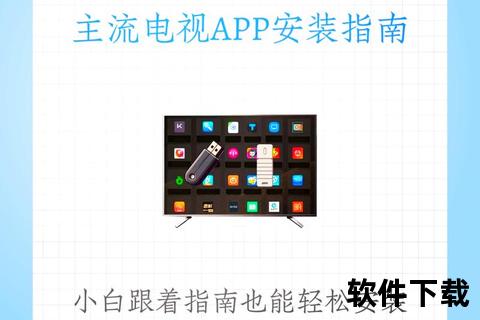
应用商店作为软件生态的枢纽,承担着应用分发、版本管理、安全审核等核心功能。主流平台中,微软商店(Microsoft Store)深度集成于Windows系统,提供UWP应用生态;Google Play服务安卓设备,覆盖全球90%的移动应用;App Store则以严格的审核机制保障iOS生态安全。选择时需匹配设备系统,如Windows 11用户应优先使用微软商店,而华为设备用户则需依赖华为应用市场。
二、Windows平台应用商店全流程操作
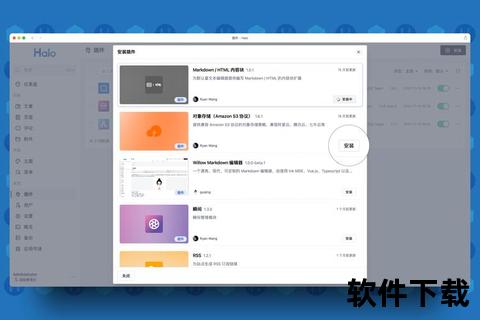
1. 微软商店基础下载流程
通过开始菜单启动Microsoft Store,搜索栏输入应用名称(支持模糊匹配)。点击「获取」后,系统自动完成下载安装,安装路径默认在C:Program FilesWindowsApps。若需查看安装进度,可点击右上角下载图标。
2. 存储路径自定义技巧
进入「设置-系统-存储-高级存储设置」,选择「保存新内容的地方」,修改「新的应用将保存到」选项。此设置对UWP应用生效,传统Win32程序需在安装时手动选择路径。建议将大型游戏类应用迁移至SSD分区以提升加载速度。
3. 商店组件修复方案
当出现商店闪退时,以管理员身份运行PowerShell,依次执行:
Get-AppxPackage -AllUsers | Foreach {Add-AppxPackage -DisableDevelopmentMode -Register "$($_.InstallLocation)AppXManifest.xml"}
三、移动端应用商店深度解析
1. 安卓设备双渠道安装
通过Google Play下载时需确保GMS服务正常,在「账户设置-设备授权」中完成设备绑定。第三方APK安装需开启「开发者模式-允许未知来源」,推荐使用APK签名验证工具检查文件完整性。华为设备需特别注意HMS与GMS的兼容性问题。
2. iOS应用生态管理
App Store采用沙盒机制,所有应用安装必须通过苹果签名验证。跨区下载需切换Apple ID地区,注意保留原始账号的支付方式信息。企业证书应用安装需在「设置-通用-设备管理」中完成证书授权,建议定期清理过期证书。
四、高级应用管理技巧
1. 多设备同步策略
登录同一微软/谷歌/苹果账户后,可实现:
• 跨设备继续下载:在PC端添加的应用可推送至手机安装
• 购买记录共享:付费应用最多支持5台设备同时使用
• 云存档同步:Xbox Game Pass与iCloud实现游戏进度无缝衔接2. 下载异常处理方案
针对卡99%进度问题:
• Windows:重置网络配置(netsh winsock reset)
• Android:清除Google Play缓存(存储设置-清除数据)
• iOS:修改DNS为8.8.8.8或114.114.114.114
存储空间不足时,可启用「智能清理」功能自动移除未使用应用五、安全下载规范与风险防控
遵循「三查原则」保障下载安全:
1. 查来源:确认商店官方认证标识(微软商店显示Verified Publisher)
2. 查权限:警惕要求通讯录/短信权限的工具类应用
3. 查哈希值:通过Virustotal比对APK文件MD5值
企业用户建议部署MAM(移动应用管理)系统,实现应用黑白名单控制本文所述方法覆盖90%的常见应用场景,当遇到特殊安装需求(如企业级部署或定制系统适配),建议参考各平台开发者文档获取专业技术支持。掌握这些核心技巧,您将能游刃有余地驾驭不同平台的应用生态,构建高效安全的数字工作环境。


